文章目录
前言:之前在使用 Robot Framework 的时候 还是不兼容 python3.x的状态,今天和朋友沟通的时候得知已经兼容了。不得不说这么好的一款工具一直在更新迭代对于没有代码基础的测试人员来说实在是太友好了。
该文章所描述的环境搭建可能不适合现在最新版本的 Robot Framework ,但搭建配置思路也应该还有参考的价值。😅 新版本的环境搭建我还没试过......
RobotFrameWork+Selenium2library+IEDriver环境搭建
安装Python并配置RobotFrameWork
1.1 Python
网址:https://www.python.org/downloads/

考虑到Robot Framework 框架是基于Python 开发,及我的系统环境这里因为我是win系统所以下载的是 Windows系统下的2.7.13版本。
下载下来后如图:
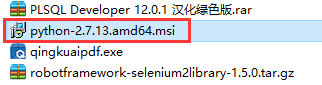
双击,直接安装,一路Next(需要注意的是安装路径,默认情况下是安 装在C:\Python27下,这里我是指定的路径安装在了 D:\Python27下)
安装完成如下图:

配置环境变量,把Python的安装路径和脚本路径(例如 D:\Python27;D:\Python27\Scripts)放到环境变量Path
见下图:

附:这是Win10系统配置环境变量的方式,Win7系统配置环境变量类似Win10的“编辑文本”,见下图:
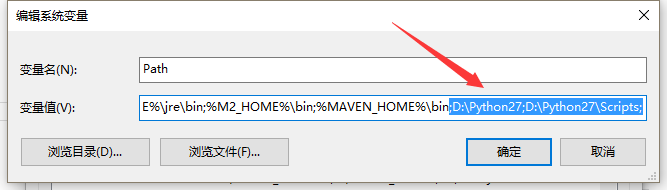
1.2 Robot Framework
网址:https://pypi.python.org/pypi/robotframework/2.8.7
附:目前最新版本的 robotframework 已经更新至 4.1.2 版本
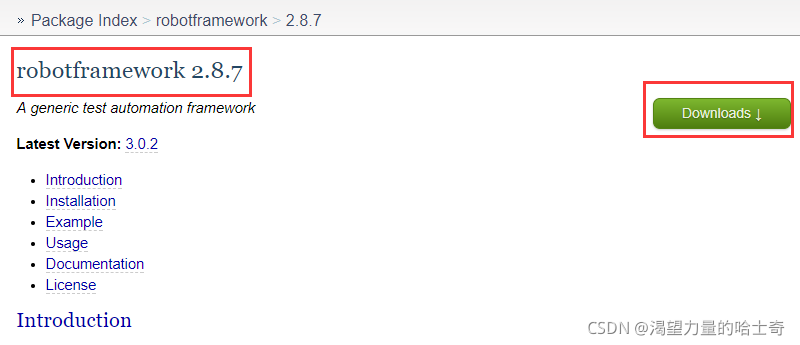
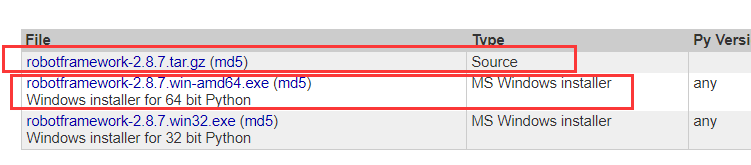
这里我们仍然下载Windows 系统 64位的安装包,可以直接下载安装包,也可以通过cmd命令行安装,以下是来两种安装方法。
下载以下文件 robotframework-2.8.7.win-amd64.exe 或者robotframework-2.8.7.tar.gz
- ①:robotframework-2.8.7.win-amd64.exe:双击可以直接安装
- ②:robotframework-2.8.7.tar.gz: 解压后,Win+R打开“运行”面板,输入“cmd”,回车打开DOS面板,在解压路径下执行cmd命令:python setup.py install安装。
1.3 wxPython
支撑Ride的运行库
网址:http://www.wxpython.org/download.php 进入页面最下方的历史版本库
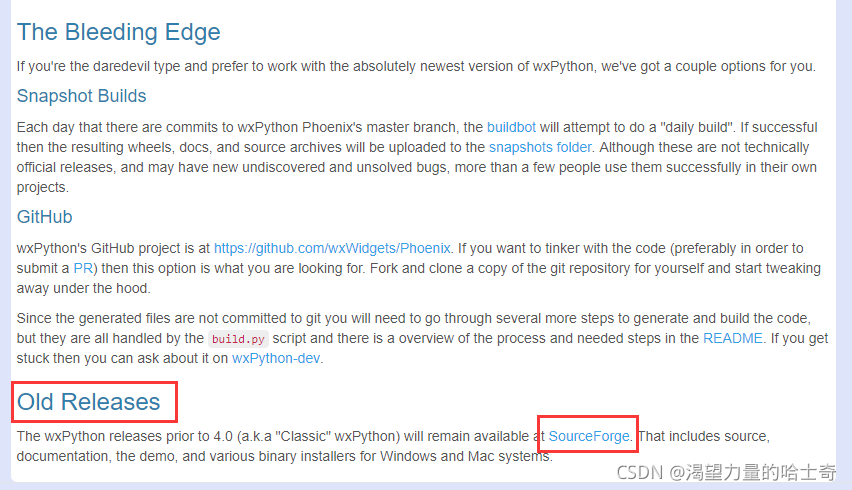
历史版本,选择“3.0.2.0” ,进入版本库选择Win64位的exe文件。
- wxPython3.0-win64-3.0.2.0-py27.exe
- 直接双击安装
1.4 Ride
网址:https://pypi.python.org/pypi/robotframework-ride
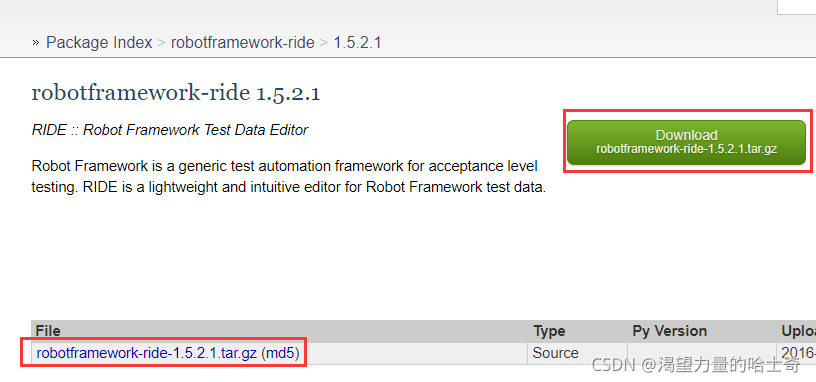
- 安装方法:
robotframework-ride-1.5.tar.gz - 安装:解压后,在解压路径下执行
cmd命令:python setup.py install - 说明:
RIDE是Robot Framework测试数据的编辑器。它使测试用例的创建、运行、测试项目的组织可以在图形界面下完成。
关于“RIDE图标”无法正常启动“Ride”的问题
正常情况下,安装完Ride后,桌面会出现Ride的快捷方式,通过快捷方式 我们可以正常启动RIDE,但有的时候安装的Ride桌面并没有快捷方式无法 正常启动, 这是官方存在的一个Bug,现在我们来解决这个问题。
正常启动后的界面见下图:
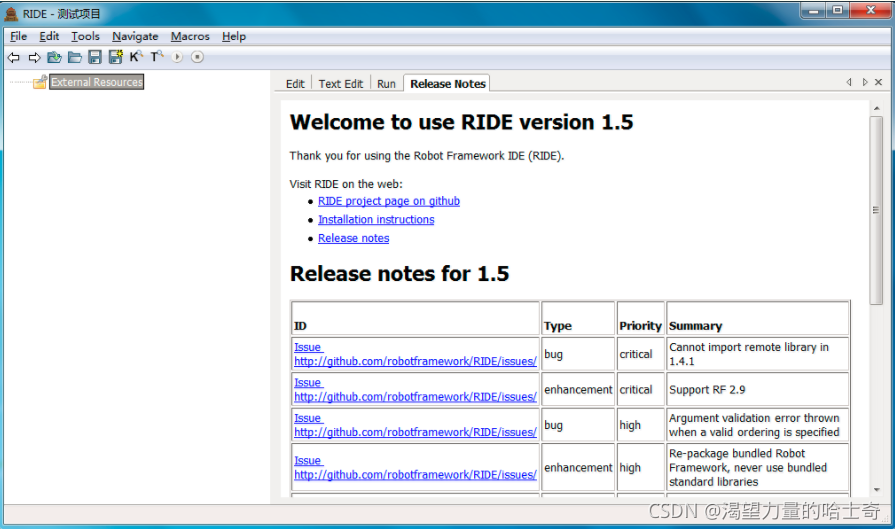
如不能正常启动,有以下两种解决方法
-
①:Win + R
进入cmd终端,执行cmd命令:ride.py
回车>>>即可启动Ride
附:启动后,cmd终端不可关闭,否则 Ride 也会关掉! -
②:首先,桌面空白处用鼠标右击>>>新建>>>新建快捷方式 ,然后在“请键入对象的位置”输入下面的内容和
D:\Python27\pythonw.exe -c "from robotide import main; main()"
附:这里因为我的Python是安装在D盘,所以用的是盘符“D”
可根据自己的安装盘符进行修改。
命令中的标点符号需在英文输入状态下输入,否则后续无法正常运 行快捷方式。
然后,单击“下一步”继续,并可以编辑该快捷方式的名称,单击“完成”,创建快捷方式成功。
见下图:
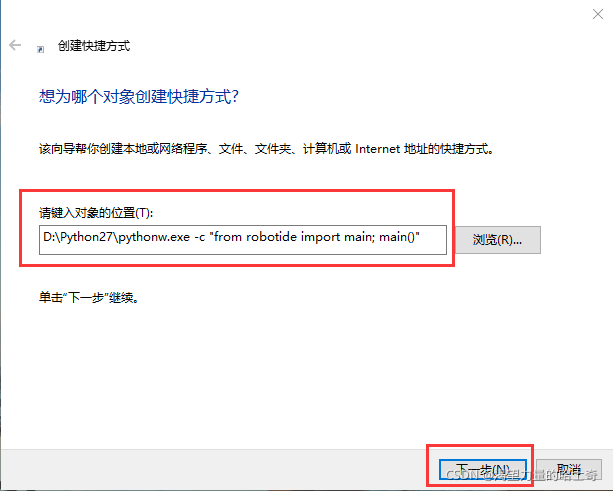

点击完成后,可以看到我们的桌面已经生成了一个MenofGod图标,
如图:

这里我们可以将图标改为“Robot”的图标,右键>>>属性>>>更改图标,在“浏览”里找到目录
D:\Python27\Lib\site-packages\robotide\widgets 里面有个 “Robot.ico” 的图标。
附:因安装路径不同,可以到自己的安装路径的相同目录下寻找即可。
如图:
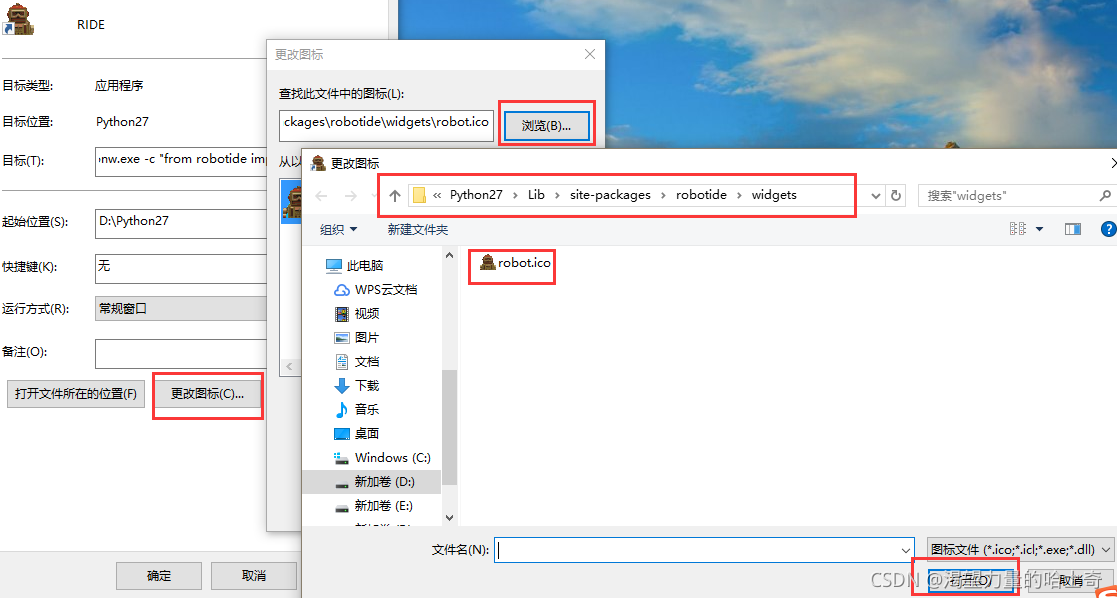
完成后,“RIDE”的图标会变成一个机器人形态的图标,双击即可运行。
安装 Selenium2Library
网址: https://pypi.python.org/pypi/robotframework-selenium2library
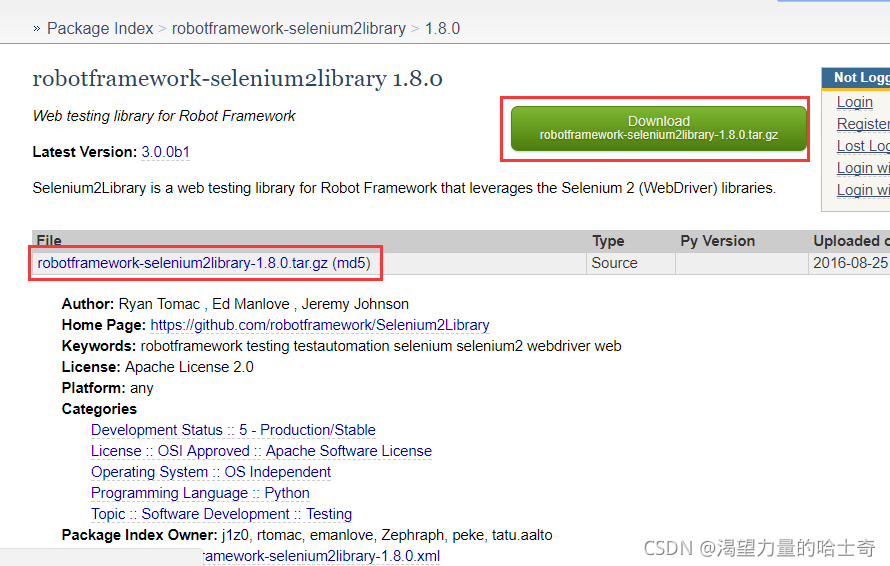
- 下载文件:robotframework-selenium2library-1.8.0.tar.gz
- 安装方法:解压该文件后,在解压路径下
- 执行cmd命令:python setup.py install
- 若一次安装不成功,多安装几次,出现
Successful类似的提示则表示安装成功。
- 若一次安装不成功,多安装几次,出现
配置WebDriver
IEDriverServer.exe
网址: http://selenium-release.storage.googleapis.com/index.html
- 下载文件: IEDriverServer.exe
- 安装:将下载的 IEDriverServer.exe 文件放到Python 路径下
- 附:因我的安装路径是D盘,所以我放在 D:\python27目录下
说明:
如果不安装 IEDriverServer.exe 则在启动RIDE时,会出现报错内 容如下
WebDriverException: Message: IEDriver executable needs to be available in the path. Please download from http://selenium-release.storage.googleapis.com/index.html and read up at https://github.com/SeleniumHQ/selenium/wiki/InternetExplorerDriver
另外需要注意的是在使用IE浏览器运行RIDE时,会出现如下报错
WebDriverException: Message: Unexpected error launching Internet Explorer. Protected Mode settings are not the same for all zones. Enable Protected Mode must be set to the same value (enabled or disabled) for all zones.
解决办法:把IE的所有区域的保护模式全部关掉。
安装 Chromedriver.exe
说明:
因为chrome浏览器更新比较频繁,建议使用固定版本的chrome,这里因为我是直接在百度软件中心安装的chrome浏览器,直接是最新的版本 60.0.3112.90(正式版本) (32 位)
60.0.xxxx版本的chrome浏览器对应的chromedriver.exe的版本是2.30版的,所以这里我就需要下载对应的chromedriver.exe
根据自己安装的Chrome浏览器版本配置对应的 chromedriver.exe版本,不推荐使用最新版本的浏览器,会存在一些兼容问题。
使用固定版本的chrome浏览器,需要将自动更新的功能关掉可以百度解决方法。
这里我说一种最简单直接的解决方法,“C:\Program Files (x86)\Google\Update”chrome安装路径
将“GoogleUpdate.exe”文件重命名即可,如“GoogleUpdate222.exe”
如图:下图是各个版本的Chromedriver与chrome的对应关系表。
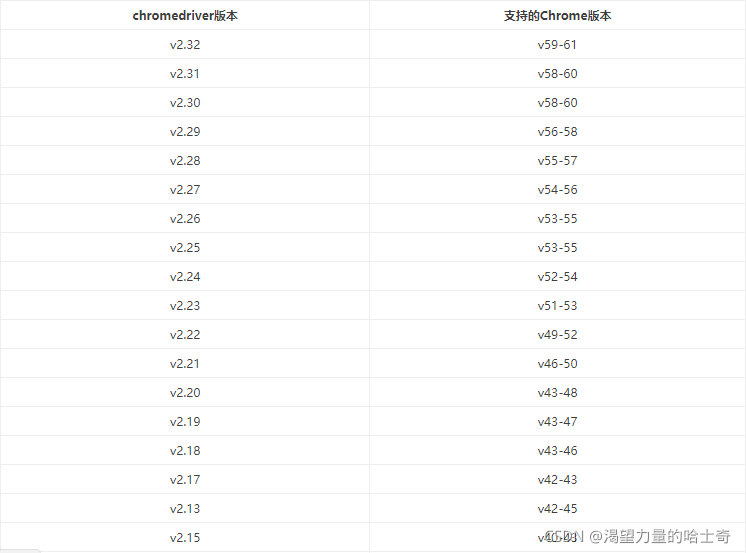
Chromedriver历史版本库:https://chromedriver.storage.googleapis.com/index.html
对应版本的目录下的 notes.txt 文件可以查看浏览器与chromedriver的 详细兼容信息。
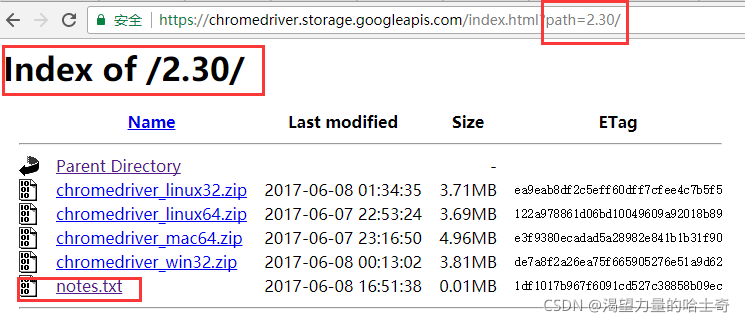

- 安装:将下载的
Chromedriver.exe文件放到Python路径下 - 附:因我的安装路径是D盘,所以我放在
D:\python27目录下与IEDriverServer.exe安装路径一致。
geckodriver.exe(Firefox)
网址:https://github.com/mozilla/geckodriver/releases
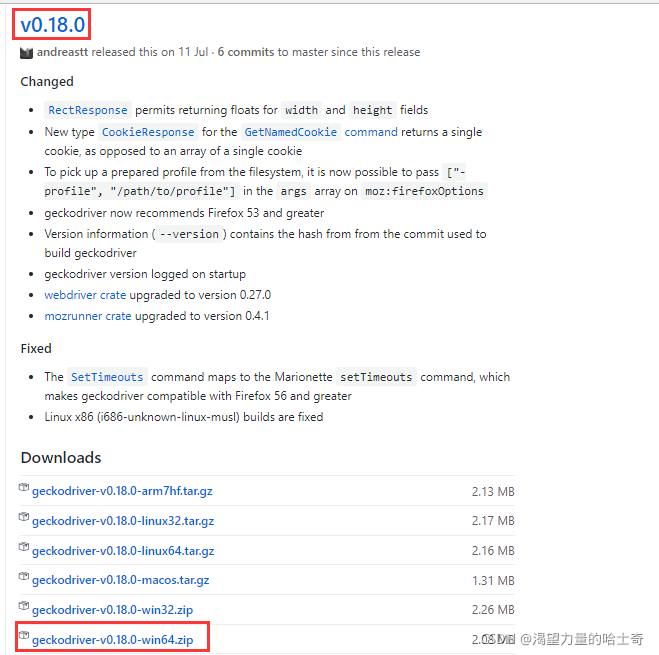
- 说明:
geckodriver.exe也有32bit / 64bit区分的,这里我们下载V0.18.0版本 64位的 - 安装:下载文件
“geckodriver-v0.18.0-win64.zip”
解压后,将geckodriver.exe同样放在D:\python27目录下与IEDriverServer.exe、chromedriver.exe安装路径一致。
附:在使用 Ride 启动 Firefox ,当你看到如下报错时,
Expected browser binary location, but unable to find binary in default location, no 'moz:firefoxOptions.binary' capability provided, and no binary flag set on the command line
说明你的火狐浏览器和driver版本没有对应上,需确保火狐及driver都是32位或64位的。
由于selenium更新3.0的原因导致不在默认支持火狐浏览器,且支持的火狐浏览器大概在45以上的版本,所以很多都由于这个原因导致selenium在运行时打不开浏览器。
如果安装的是selenium2.x的版本,但是随着selenium及火狐的不断更新,时间久了始终会有点坑的。但是目前能解决,selenium2.53.6默认支持火狐47及47以下的浏览器。
python更新selenium的版本可用:pip install -U selenium==2.53.6
顺便提一下 现在新的版本 【此现在非彼现在,看后面的备注时间】【现在 2021年11月10日】,selenium=3.4.3,selenium2Library=1.8.0,火狐浏览器当前最新版本是55,然后geckodriver=0.18. 安装使用的时候 请注意下geckodriver支持的火狐浏览器。【同样此现在非彼现在,看后面的备注时间】【现在 2021年11月10日】
这里我使用的Firefox是 53.0.2版本的,经测,53.0.2的火狐浏览器也是可以正常运行的。
火狐历史版本库:http://ftp.mozilla.org/pub/firefox/releases/
根据自己的需求下载相应版本的安装包
附:历史版本库的安装包,安装后是不会进行自动更新的,如果想更新至最新版
- ①:可以直接安装最新版的Firefox
- ②:放开自动更新设置
进入对应版本库选择对应的系统版本,在选择中文版安装包
见下图:
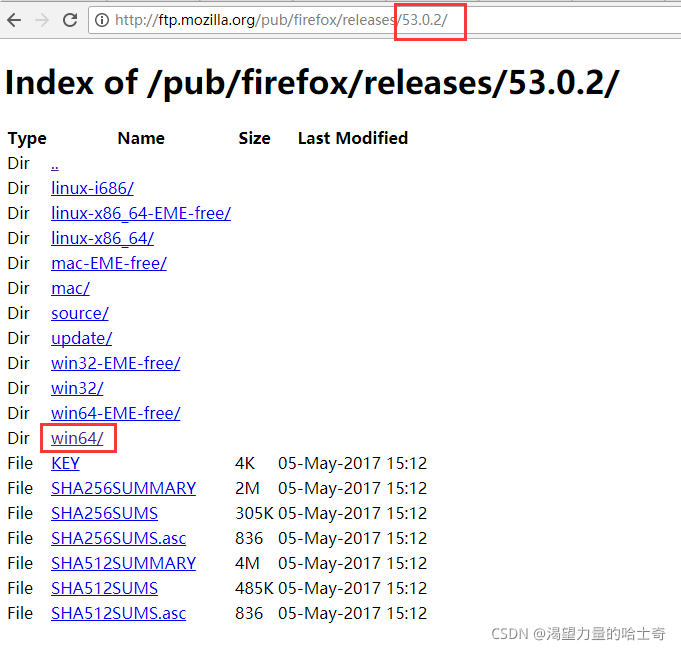
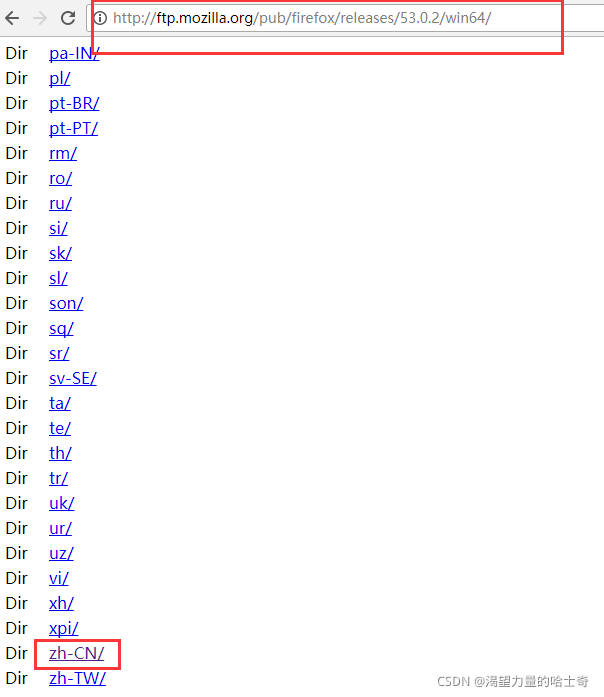
完成以上的安装步骤后,就可以通过RIDE进行简单的测试工作了。
























 251
251











 被折叠的 条评论
为什么被折叠?
被折叠的 条评论
为什么被折叠?










